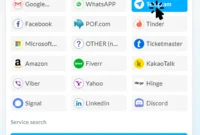Cara Edit File PDF di HP sekarang udah gak sesulit dulu, rek. Dulu mungkin kita harus buka laptop dulu, install aplikasi macem-macem, baru bisa utak-atik file PDF. Tapi sekarang? Cukup pakai HP aja, kamu udah bisa ngedit dokumen PDF kapan pun dan di mana pun. Gak ribet, gak makan waktu, tinggal sentuh-sentuh layar aja.
Apalagi buat kamu yang sering dapet tugas, kerjaan, atau dokumen penting dalam bentuk PDF, ngerti cara edit file PDF di HP itu penting banget. Bayangin aja, lagi di luar atau buru-buru tapi harus ngisi atau koreksi file PDF. Nah, daripada panik dan bingung, mending siapin diri dari sekarang.
Tenang aja, di artikel ini aku bakal kasih tau cara edit file PDF di HP dengan langkah-langkah yang gampang dan bisa langsung kamu coba sendiri. Mulai dari aplikasi gratisan sampe layanan online yang praktis. Cocok banget buat anak muda kekinian yang serba cepat dan gak mau ribet.
Yuk, disimak sampai tuntas! Soalnya, abis baca artikel ini dijamin kamu langsung bisa praktek cara edit file PDF kayak pro cuma modal HP doang!

Kenapa Harus Bisa Edit PDF di HP?
Sebelum kita bahas cara edit file PDF di HP, kamu harus tahu dulu kenapa penting banget bisa ngedit PDF langsung dari genggaman. Nih, beberapa alasannya :
1. Cepet dan praktis : Nggak perlu buka laptop, cukup buka aplikasi di HP.
2. Bisa dilakukan kapan aja : Lagi nongkrong, di bis, atau nunggu gebetan bales chat pun bisa.
3. Kebutuhan kerja atau sekolah : Kadang disuruh ngisi form PDF atau revisi dokumen yang udah dalam bentuk PDF.
Jadi, nggak heran kalau banyak orang cari info tentang cara edit file PDF di HP, apalagi anak muda yang hidupnya serba mobile.
1. Gunakan Aplikasi Adobe Acrobat Reader
Cara pertama dan paling umum buat edit file PDF di HP adalah pakai aplikasi Adobe Acrobat Reader. Jangan salah, versi mobilenya juga keren kok!
Langkah-langkahnya :
- Download dulu aplikasinya di Play Store atau App Store.
- Buka aplikasi, terus login kalau diminta.
- Pilih file PDF yang mau diedit.
- Klik ikon pensil atau “edit”, lalu kamu bisa nambahin teks, coret-coret, bahkan tanda tangan.
- Lalu simpan deh!
Dengan aplikasi ini, kamu bisa nyoba cara edit file PDF di HP yang simpel tapi powerful. Gak perlu bayar juga kalau cuma buat edit biasa.

2. Gunakan Aplikasi WPS Office
Nah, kalau kamu nggak terlalu cocok sama Adobe, WPS Office bisa jadi pilihan. Ini aplikasi sejuta umat yang multifungsi banget!
Gimana caranya? Berikut ini adalah caranya :
- Install WPS Office dari Play Store.
- Buka aplikasinya, pilih PDF Tools.
- Cari file PDF kamu, terus klik “Edit”.
- Tambahin teks, ubah posisi tulisan, dan lain-lain.
- Save dan file kamu langsung bisa dipakai lagi.
Cara ini cocok buat kamu yang suka cara edit file PDF di HP dengan tampilan simpel dan mudah dipahami. WPS juga ringan, jadi HP kentang pun masih bisa ngangkat.

3. Edit PDF Lewat Google Drive dan Google Docs
Buat kamu yang anaknya Google banget, ini solusi yang mungkin kamu belum tahu: edit PDF langsung dari Google Drive via Google Docs!
Langkah-langkahnya, sebagai berikut ini :
1. Upload file PDF ke Google Drive.
2. Klik kanan file-nya (kalau di HP, tekan agak lama), pilih “Open with” > Google Docs.
3. Tunggu proses konversinya.
4. Setelah kebuka di Google Docs, kamu bisa edit sesuka hati.
5. Setelah selesai, simpan lagi jadi PDF.
Keren, kan? Meskipun bukan metode yang langsung di PDF-nya, tapi ini tetap termasuk dalam cara edit file PDF di HP karena bisa dilakukan full via HP!

4. Pakai Website Online PDF Editor
Kalau kamu males install aplikasi, tenang… bisa juga lewat website, bro! Cukup buka browser, terus akses situs seperti SmallPDF, iLovePDF, atau PDFescape.
Caranya, yaitu :
- Buka salah satu website tadi di browser HP kamu.
- Upload file PDF-nya.
- Gunakan fitur edit yang disediakan.
- Setelah selesai, tinggal download ulang file-nya.
Cara ini sangat praktis dan jadi salah satu andalan banyak orang buat edit file PDF di HP, apalagi kalau cuma sesekali dan gak mau install aplikasi tambahan.
Tips Tambahan Biar Edit PDF di HP Makin Lancar
Selain tahu cara edit file PDF di HP, kamu juga butuh beberapa tips tambahan biar proses ngeditmu makin josss :
1. Pastikan koneksi internetmu stabil kalau pakai layanan online.
2. Selalu simpan backup file sebelum diedit, siapa tahu perlu file aslinya.
3. Kalau sering ngedit PDF, mending install aplikasi khusus biar lebih efisien.
4. Jangan lupa simpan hasil editan ke cloud kayak Google Drive atau Dropbox buat jaga-jaga.
Perbedaan Antara Edit PDF Offline dan Online
Buat kamu yang masih bingung mau pakai metode offline atau online, yuk kita bahas sedikit perbedaannya. Karena ini juga masih nyambung banget sama topik utama yaitu cara edit file PDF di HP.
Edit PDF Offline :
- Harus install aplikasi dulu.
- Cocok buat yang sering edit dokumen.
- Lebih aman karena data gak dikirim ke internet.
Edit PDF Online :
- Gak perlu install apa-apa, cukup buka browser.
- Cocok buat yang jarang-jarang ngedit file.
- Harus hati-hati soal privasi, terutama buat file penting.
Jadi, tinggal disesuaikan sama kebutuhan kamu aja rek. Kalau sering edit, mending install aplikasi. Tapi kalau jarang dan malas ribet, edit online aja udah cukup.
Rekomendasi Aplikasi Terbaik Buat Edit PDF di HP
Biar kamu gak bingung milih, ini dia beberapa aplikasi terbaik :
1. Adobe Acrobat Reader : Klasik tapi lengkap.
2. WPS Office : Ringan dan multifungsi.
3. Xodo PDF Reader & Editor : Fitur lengkap, bisa kerjasama tim juga.
4. Foxit PDF Editor : Mirip Adobe tapi lebih ringan.
5. PDF Extra – UI : nya keren dan enak dipakai.
Semua aplikasi di atas tersedia di Play Store dan sebagian juga ada di App Store. Tinggal pilih yang paling cocok buat kamu!
Baca Juga : 9 Cara Menggabungkan File PDF di Laptop atau HP, Simpel Banget Bro & Sis!
Cara Edit PDF yang Dikunci (Password Protected)
Satu lagi nih kendala yang sering bikin pusing: file PDF-nya dikunci. Tenang, meskipun dilindungi password, masih ada cara buat buka dan ngedit file itu (asal kamu tahu password-nya ya, jangan disalahgunakan yaa!).
Langkahnya, yaitu :
- Buka file pakai aplikasi Adobe atau Foxit.
- Masukkan password file-nya.
- Setelah kebuka, kamu bisa langsung edit.
- Kalau mau hapus proteksi, bisa pilih “Save As” tanpa centang opsi proteksi.
Ini juga masih termasuk dalam cara edit file PDF di HP, tapi dengan tambahan step untuk buka password-nya. Jangan lupa, selalu jaga etika digital ya rek!
Kesimpulan
Jadi intinya, cara edit file PDF di HP tuh sekarang udah bukan hal yang ribet lagi. Bahkan buat kamu yang gaptek sekalipun, asal mau nyoba dan ngikutin langkah-langkahnya, dijamin bisa! Banyak banget pilihan metode yang bisa kamu pake — mulai dari aplikasi kayak Adobe Acrobat Reader, WPS Office, sampe edit via Google Docs atau website online kayak SmallPDF. Tinggal pilih aja mana yang paling cocok sama kebutuhan dan spek HP-mu.
Edit PDF di HP juga cocok banget buat kamu yang hidupnya serba cepat dan mobile. Misal lagi di jalan, nongkrong, atau bahkan di kamar mandi pun (kalau urgent banget wkwk), kamu tetep bisa revisi file penting tanpa harus nunggu pulang dan buka laptop. Canggih rek, hidup di zaman sekarang tuh!
Selain itu, kamu juga udah tahu tips-tips tambahan biar proses ngedit makin lancar. Mulai dari koneksi internet yang stabil, backup file sebelum edit, sampe pilihan aplikasi terbaik yang bisa kamu andalkan kapan aja. Bahkan kalau file PDF kamu dikunci pun, tetep bisa dibuka dan diedit asal tahu caranya.
Pokoknya, setelah baca artikel ini, gak ada lagi alasan buat bingung atau panik kalau disuruh ngedit PDF secara mendadak. Tinggal buka HP, pilih metode yang pas, dan selesaikan tugasmu kayak pro!
FAQ: Cara Edit File PDF di HP
1. Apa itu cara edit file PDF di HP?
Cara edit file PDF di HP itu proses ngubah isi file PDF langsung dari HP, jadi kamu gak perlu ribet buka laptop buat revisi dokumen.
2. Kenapa penting tahu cara edit file PDF di HP?
Karena kadang kita butuh edit dokumen dadakan. Nah, cara edit file PDF di HP bikin kerjaan jadi lebih fleksibel dan efisien, apalagi buat pelajar atau pekerja kantoran.
3. Apa aplikasi terbaik buat cara edit file PDF di HP?
Beberapa aplikasi rekomendasi buat cara edit file PDF di HP tuh kayak Adobe Acrobat, WPS Office, dan Xodo PDF Reader. Tinggal pilih mana yang paling nyaman.
4. Apakah cara edit file PDF di HP harus pakai aplikasi?
Gak selalu. Ada juga kok cara edit file PDF di HP lewat situs online kayak SmallPDF dan iLovePDF yang gak perlu install aplikasi.
5. Gimana cara edit file PDF di HP tanpa install aplikasi?
Tinggal buka browser HP, masuk ke situs editor PDF online, upload file, lalu edit deh. Cara edit file PDF di HP ini cocok buat yang HP-nya memorinya penuh.
6. Bisa gak sih edit file PDF hasil scan pakai HP?
Bisa rek, asal aplikasi atau situsnya punya fitur OCR. Ini bagian dari cara edit file PDF di HP yang udah canggih banget.
7. Gimana cara edit file PDF di HP yang dikunci?
Buka dulu kunci filenya pakai password, baru bisa edit. Banyak aplikasi buat cara edit file PDF di HP yang punya fitur buat buka PDF terkunci.